Có thể vì nhiều lý do khác nhau, bạn đã từng tạo và sử dụng hàng loạt tài khoản Google, nhưng các tài khoản Gmail lại là một câu chuyện khác, khi mà chúng là miếng bánh ngon lành thu hút spam và hacker.
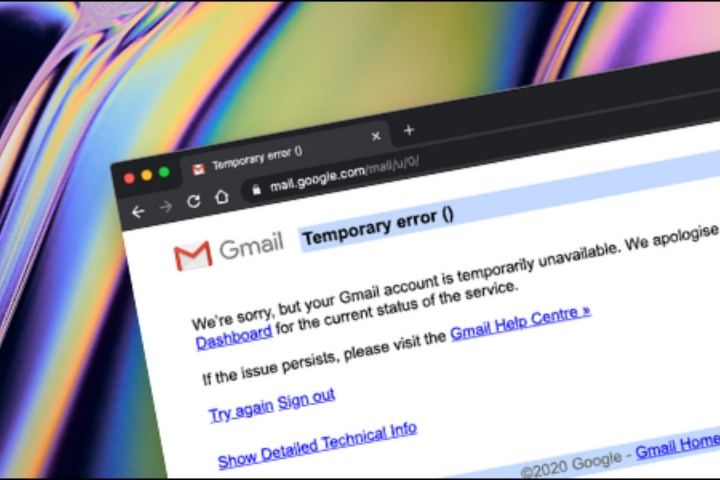
Nếu bạn không cần tài khoản Gmail, bạn có thể xóa bỏ nó.
Tin tốt là bạn có thể xóa Gmail mà không làm ảnh hưởng đến tài khoản Google. Khi xóa tài khoản Gmail, bạn sẽ không truy cập được hộp thư nữa, và mọi email bạn từng gửi và nhận, cùng với địa chỉ email đó, sẽ bị tắt đi. Sau 2 ngày làm việc, toàn bộ số email trong hộp thư sẽ bị xóa bỏ.
Trước khi xóa tài khoản Gmail, bạn nên cập nhật lại địa chỉ email trong toàn bộ các tài khoản quan trọng của mình (như tài khoản ngân hàng chẳng hạn). Bởi nếu có vấn đề xảy ra, bạn sẽ không thể khôi phục được các tài khoản này bằng một địa chỉ Gmail đã bị xóa!
Một khi đã xóa tài khoản Gmail, bạn vẫn có thể đăng nhập vào tài khoản Google của mình thông qua một địa chỉ email dự phòng.
Trước khi bắt đầu, hãy vào trang Google Takeout để tải về toàn bộ dữ liệu từ các tài khoản Gmail và Google. Tùy thuộc vào những nội dung bạn đã từng lưu trữ, quá trình này sẽ mất một chút thời gian.
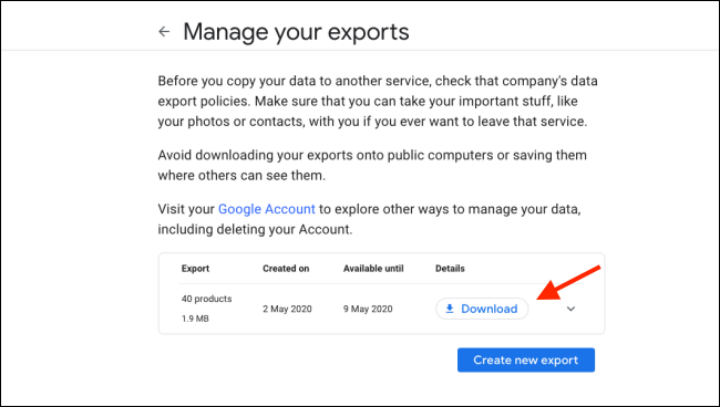
Bây giờ bắt tay vào việc thôi!
Chúng ta sẽ bắt đầu quá trình xóa tài khoản Gmail từ...hộp thư Gmail. Hãy vào website Gmail và đăng nhập vào tài khoản mà bạn muốn xóa.
Tiếp theo, bấm vào biểu tượng Menu ở góc trên bên phải, sau đó chọn "Account".
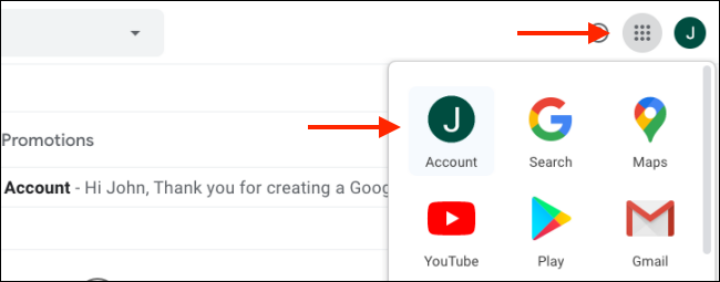
Bạn sẽ được chuyển đến trang quản lý tài khoản Google. Tại đây, bấm vào "Data and Personalization" ở cột bên trái màn hình.

Cuộn xuống và chọn "Delete a Service or Your Account". Nếu chưa làm bước tải về dữ liệu nói trên, bạn nên bấm vào "Download Your Data" trước để tải về bản sao của toàn bộ dữ liệu Google của bạn. Bước này rất quan trọng, bởi bạn sắp xóa vĩnh viễn mọi thứ đấy!

Tiếp theo, chọn "Delete a Service".
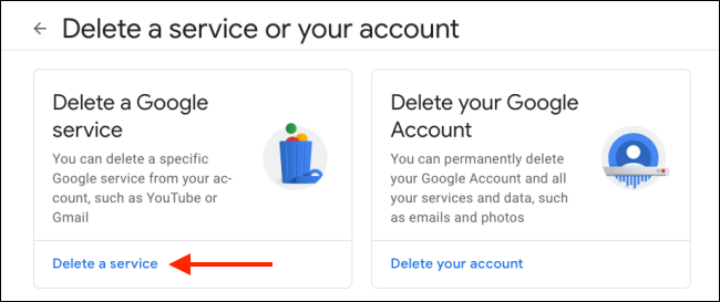
Đăng nhập bằng mật mã của bạn và bấm "Next".
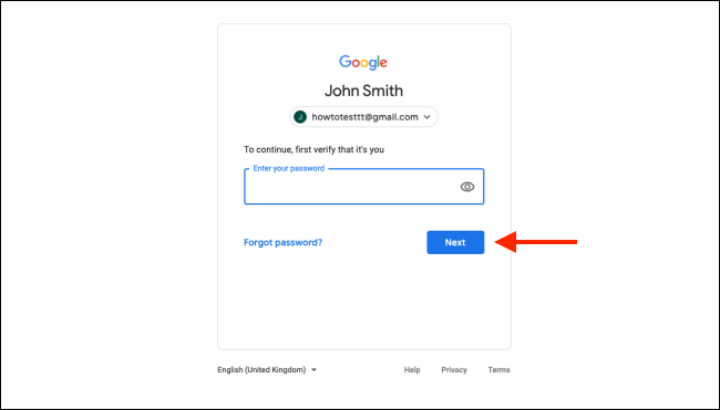
Tại trang "Delete a Google Service", bấm vào biểu tượng Delete (hình thùng rác) kế bên nhãn Gmail.

Tại đây, bạn có thể nhập vào một địa chỉ email khác để làm địa chỉ email dự phòng mới, đồng thời cũng sẽ đóng vai trò địa chỉ email để đăng nhập vào tài khoản Google sau này. Bạn phải sử dụng một tài khoản không phải Gmail cho việc này.
Sau khi đã nhập vào địa chỉ email, bấm "Send Verification Email".

Trong popup hiện ra, bấm "Got it".

Tiếp theo, mở hộp thư mà bạn vừa nhập ở trên ra, kiểm tra xem có email mới nào với tiêu đề "Gmail Delete Confirmation" không. Mở email này ra, bấm vào đường link bên trong.

Sau khi mở đường link, bạn sẽ thấy màn hình xác nhận cuối cùng cho việc xóa tài khoản Gmail. Bạn nên dành chút thời gian đọc qua nội dung trên trang này, chỉ để chắc chắn mà thôi.
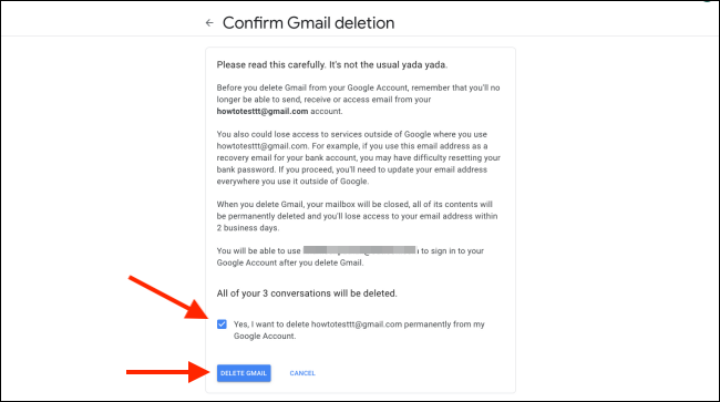
Bấm vào checkbox để xác nhận bạn muốn xóa tài khoản vĩnh viễn, sau đó bấm "Delete Gmail".
Trong màn hình tiếp theo, bấm "Done" để hoàn tất quy trình.

Tài khoản Gmail của bạn sẽ được xóa sau vài giây. Bạn sẽ không thể đăng nhập vào tài khoản Gmail hay Google bằng địa chỉ email cũ nữa. Từ đây về sau, bạn sẽ phải dùng địa chỉ email phụ đã cung cấp ở trên.
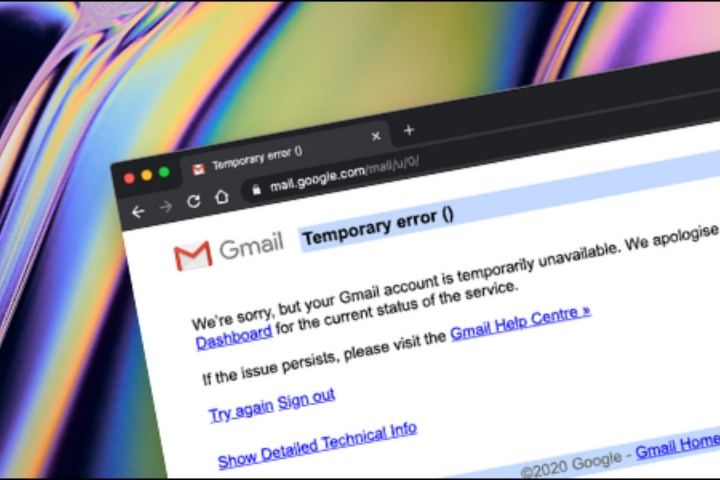
Nếu bạn không cần tài khoản Gmail, bạn có thể xóa bỏ nó.
Tin tốt là bạn có thể xóa Gmail mà không làm ảnh hưởng đến tài khoản Google. Khi xóa tài khoản Gmail, bạn sẽ không truy cập được hộp thư nữa, và mọi email bạn từng gửi và nhận, cùng với địa chỉ email đó, sẽ bị tắt đi. Sau 2 ngày làm việc, toàn bộ số email trong hộp thư sẽ bị xóa bỏ.
Trước khi xóa tài khoản Gmail, bạn nên cập nhật lại địa chỉ email trong toàn bộ các tài khoản quan trọng của mình (như tài khoản ngân hàng chẳng hạn). Bởi nếu có vấn đề xảy ra, bạn sẽ không thể khôi phục được các tài khoản này bằng một địa chỉ Gmail đã bị xóa!
Một khi đã xóa tài khoản Gmail, bạn vẫn có thể đăng nhập vào tài khoản Google của mình thông qua một địa chỉ email dự phòng.
Trước khi bắt đầu, hãy vào trang Google Takeout để tải về toàn bộ dữ liệu từ các tài khoản Gmail và Google. Tùy thuộc vào những nội dung bạn đã từng lưu trữ, quá trình này sẽ mất một chút thời gian.
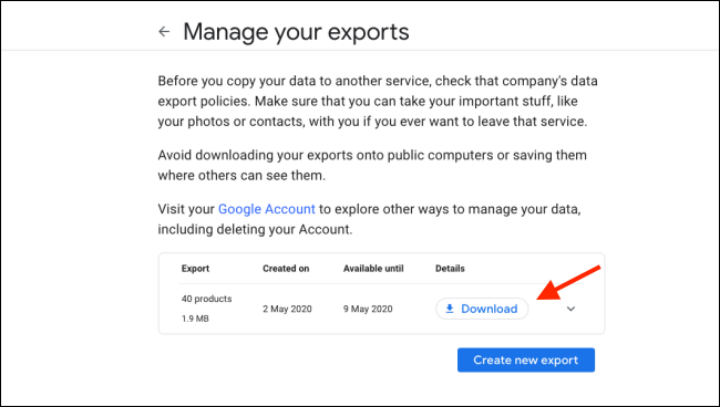
Bây giờ bắt tay vào việc thôi!
Chúng ta sẽ bắt đầu quá trình xóa tài khoản Gmail từ...hộp thư Gmail. Hãy vào website Gmail và đăng nhập vào tài khoản mà bạn muốn xóa.
Tiếp theo, bấm vào biểu tượng Menu ở góc trên bên phải, sau đó chọn "Account".
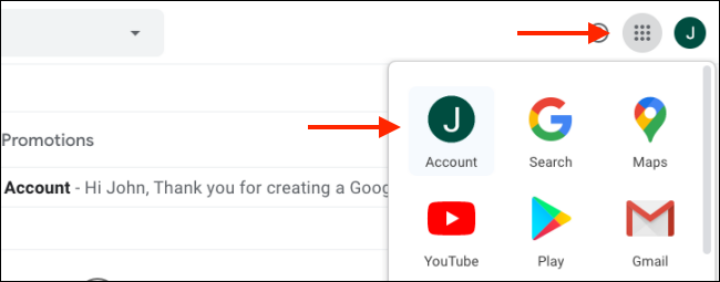
Bạn sẽ được chuyển đến trang quản lý tài khoản Google. Tại đây, bấm vào "Data and Personalization" ở cột bên trái màn hình.

Cuộn xuống và chọn "Delete a Service or Your Account". Nếu chưa làm bước tải về dữ liệu nói trên, bạn nên bấm vào "Download Your Data" trước để tải về bản sao của toàn bộ dữ liệu Google của bạn. Bước này rất quan trọng, bởi bạn sắp xóa vĩnh viễn mọi thứ đấy!

Tiếp theo, chọn "Delete a Service".
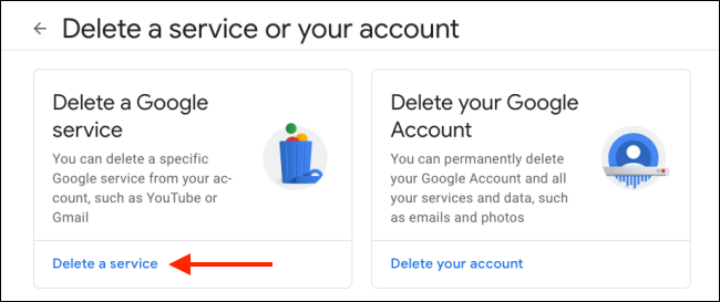
Đăng nhập bằng mật mã của bạn và bấm "Next".
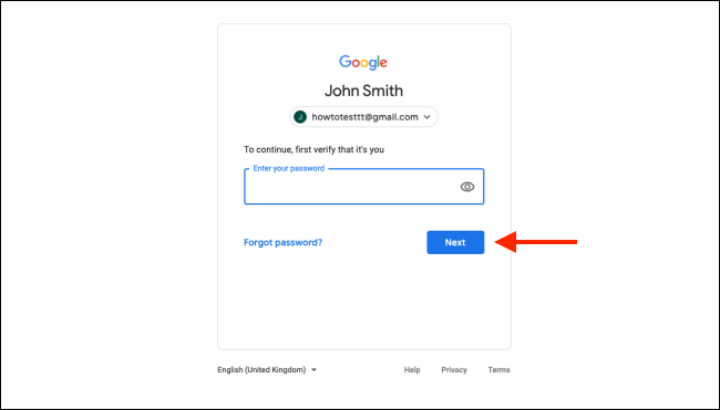
Tại trang "Delete a Google Service", bấm vào biểu tượng Delete (hình thùng rác) kế bên nhãn Gmail.

Tại đây, bạn có thể nhập vào một địa chỉ email khác để làm địa chỉ email dự phòng mới, đồng thời cũng sẽ đóng vai trò địa chỉ email để đăng nhập vào tài khoản Google sau này. Bạn phải sử dụng một tài khoản không phải Gmail cho việc này.
Sau khi đã nhập vào địa chỉ email, bấm "Send Verification Email".

Trong popup hiện ra, bấm "Got it".

Tiếp theo, mở hộp thư mà bạn vừa nhập ở trên ra, kiểm tra xem có email mới nào với tiêu đề "Gmail Delete Confirmation" không. Mở email này ra, bấm vào đường link bên trong.

Sau khi mở đường link, bạn sẽ thấy màn hình xác nhận cuối cùng cho việc xóa tài khoản Gmail. Bạn nên dành chút thời gian đọc qua nội dung trên trang này, chỉ để chắc chắn mà thôi.
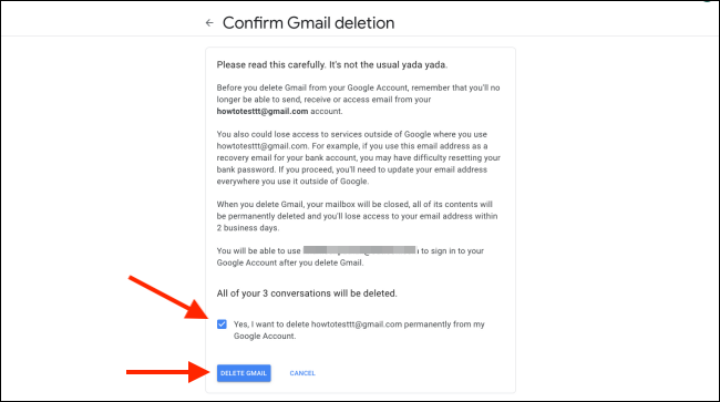
Bấm vào checkbox để xác nhận bạn muốn xóa tài khoản vĩnh viễn, sau đó bấm "Delete Gmail".
Trong màn hình tiếp theo, bấm "Done" để hoàn tất quy trình.

Tài khoản Gmail của bạn sẽ được xóa sau vài giây. Bạn sẽ không thể đăng nhập vào tài khoản Gmail hay Google bằng địa chỉ email cũ nữa. Từ đây về sau, bạn sẽ phải dùng địa chỉ email phụ đã cung cấp ở trên.
Theo Vn review


